پس از دانلود اين برنامه پرطرفدار آنرا اجرا مي کنيد. همانطور که در شکل زير ميبينيد، پس از اجرا سه گزينه پيش روي شما خواهد بود:
اينستاگرام
1- Register with Facebook:
زماني اين گزينه را انتخاب ميکنيد که حساب کاربري فيسبوک داشته و قصد داريد که حساب کاربري اينستاگرام را به آن متصل نماييد. با انتخاب اين گزينه صفحه ديگري مانند شکل زير باز خواهد شد که کلمه کاربري و رمز عبور فيسبوک را از شما خواهد پرسيد که با وارد نمودن آن، بهراحتي حساب اينستاگرام شما فعال خواهد شد.
اينستاگرام2- Register with Email:
راه دوم براي ثبتنام، انتخاب اين گزينه و معرفي يک آدرس ايميل معتبر ميباشد. در ادامه روش ثبتنام از اين طريق بهطور کامل توضيح داده خواهد شد.
3- Log In:
اين گزينه را زماني انتخاب خواهيد کرد که قبلا حساب کاربري را ايجاد نمودهايد و ميخواهيد وارد اينستاگرام شويد.
مراحل ثبت نام در اينستاگرام:
اگر براي ثبتنام از گزينه ثبتنام با ايميل (Register with Email) را انتخاب کنيد، صفحه زير باز خواهد شد:
اينستاگرام2
در اين صفحه گزينههاي خواسته شده را بدين صورت تکميل نمائيد:
Email: يک آدرس ايميل معتبر (مانند ياهو، جيميل، …) خود را وارد نمائيد.
Username: نام کاربري دلخواه که تکراري نباشد. (در صورت تکراري بودن با نمايه قرمز رنگ اخطار داده ميشود)
Password: کلمه عبوري که حداقل 8 کاراکتر (حرف يا عدد يا ترجيحا ترکيبي از حروف و اعداد و کاراکترهاي ويژه)
Name: نام حساب کاربري (وارد نمودن اين گزينه اختياري ميباشد)
Phone: شماره تلفن همراهتان که به پيدا کردن شما در اينستاگرام توسط کساني که شماره شما را دارند کمک خواهد کرد. (وارد نمودن اين گزينه هم اختياري است)
کليپ آموزشي ذخيره کردن عکس و فيلم از اينستاگرام:
در اين بخش شما را با سه روش دانلود فيلم و عکس از اينستاگرام آشنا مي سازيم .به صورت پيشفرض شما نميتوانيد عکس ها و فيلم هايي که در اينستاگرام Post گذاشته مي شوند را , دانلود و در گوشي خود ذخيره کنيد. براي دانلود و ذخيره کردن عکس و فيلم از اينستاگرام , شما ناچار به نصب اپليکيشن هاي 3rd Party بر روي گوشي خودتان ميباشيد . اما خيلي از کاربران علاقه اي به نصب برنامه هاي اضافي روي گوشي يا کامپيوتر خود ندارند. چرا که گاهي اين برنامه هاي کاربردي آن قدر زياد مي شود که فضاي گوشي و دستگاه هاي مورد استفاده را اشغال مي کند.
اينستاگرام4
1- ترفند دانلود آسان از اينستاگرام بدون نياز به نصب نرم افزار :
ساده ترين و آسان ترين روش براي دانلود فيلم و عکس در اينستاگرام استفاده از سايت هايي است که تحت وب اين خدمات را ارائه مي دهند. براي مثال ساده ترين راه براي دانلود تصاوير و ويديو از اينستاگرام بدون نصب برنامه، استفاده از سايت دانلودگرام است که به صورت تخصصي براي دانلود از اينستاگرام طراحي شده است. به اين منظور کافي است به سايت downloadgram.com برويد و لينک يو آر ال (URL) مربوط به عکس يا فيلم مورد نظر خود را در جايي که در صفحه لندينگ پيچ اين سايت (همان صفحه اول) تعبيه شده است پيست کرده و دکمه دانلود را فشار دهيد تا به همين سادگي فيلم و عکس مورد نظرتان در دستگاه شما ذخيره شود.
2- روشي سريع براي دانلود فيلم و عکس از اينستاگرام به وسيله تلگرام :
اينستاگرام3
اين روش بسيار ساده است ، تنها کافي است مراحل زير را دنبال نماييد :
1- اينستاگرام را باز کنيد و عکس يا فيلمي که ميخواهيد ذخيره کنيد را بياوريد. آي منو (سه نقطه) در گوشه بالا سمت راست عکس را بزنيد و از منوي باز شده، Copy share url را انتخاب کنيد. آدرس اينترنتي اين فيلم يا عکس در کليپبورد گوشي شما ذخيره خواهد شد.
2- تلگرام را باز کنيد و به گفتگوي با خودتان يا با يکي از دوستان مورد اعتمادتان وارد شويد. انگشت خود را در قسمت تايپ رو روي خط چشمک زن نگه داريد تا گزينه paste ظاهر شود و آدرسي که کپي کرده بوديد را paste و ارسال کنيد. فيلم يا عکس اينستاگرامي شرح آن در زير آدرسي که ارسال کرده ايد، نمايش داده خواهد شد.
3- در صورتي که تلگرام در حالت دانلود خودکار قرار ندارد، آي فلش به سمت پايين روي عکس يا فيلم، را بزنيد و صبر کنيد تا دانلود آن به اتمام برسد.
پس از تمام شدن دانلود، يه آي منو (سه نقطه) در گوشهي بالا-راست عکس يا فيلم ظاهر خواهد شد. آن را بزنيد تا منوي مربوط باز شود. و از منو Save to gallery را انتخاب کنيد.
به گالري گوشي خود برويد. عکس يا فيلمي که ميخواستيد ذخيره کنيد را در آنجا درون فولدر Telegram خواهيد يافت
3- دانلود آسان عکس و فيلم از اينستاگرام با استفاده از نرم افزار :
شما مي توانيد با نصب يک نرم افزار در گوشي اندرويدي خود تصاوير و ويديو هاي اينستاگرام را خيلي سريع و آسان در گالري گوشي خود ذخيره کنيد . براي اينکار ابتدا نرم افزار EasyDownloader را در گوشي خود نصب کرده و آن را اجرا کنيد ! سپس هر عکس و يا فيلمي را که ميخواهيد از اينستاگرام دانلود کنيد , فقط کافيست گزينه ” Copy Share URL ” آن را بزنيد تا بلافاصله آن عکس در گوشي شما ذخيره شود .
در صورت تمايل به آموزش تصويري مطلب بالا، ميتوانيد مراحل زير را دنبال کنيد :
1- ابتدا نرم افزار EasyDownloader را دانلود کنيد.
2- نرم افزار EasyDownloader را در گوشي خود نصب و آن را اجرا کنيد . بعد از اجراي آن با صفحه اي مانند تصوير زير مواجه ميشويد :
نحوهي بازنشر عکسها و ويدئوهاي اينستاگرام
در وهلهي اول بايد نسخهي رايگان نرم افزار ريگرامر را از APP Srore دانلود کنيد.
يک) در ابتدا عکس يا ويدئويي که قصد بازنشر آنرا داريد در اينستاگرام پيدا کنيد. بعد از پيدا کدن روي «. . . » بزنيد. چند گزينه بالا ميآيد. روي Copy Link بزنيد. اگر پروفايلي که محتوا را از آن انتخاب کردهايد روي Private تنظيم شده امکان کپي کردن لينک را نداريد.
Copy link of the photo you want to repost
دو) اپليکيشن ريگرامر را در آيفون باز کنيد. اين برنامه به طور خودکار، لينک محتواي مدنظرتان را کپي ميکند. اگر اينکار را انجام نداد ميتوانيد به طور دستي، لينک را به متن خودتان متصل کنيد. سپس روي Preview بزنيد.
preview instagram photo
سه) روي آي Repost بزنيد.
چهار) از منوي بازشده گزينهي Repost on Instagram را انتخاب کنيد. اين کار تصوير را در اينستاگرام کپي خواهد کرد تا آنرا ويرايش کرده و بازنشر دهيد.
Repost photo or video to instagram
توجه کنيد که با انتخاب گزينهي Repost on Instagrsm، اين ريگرامر به طور خودکار در photo library گوشي شما ذخيره ميشود.
پنج) از اينجا به بعد بايد در مورد نشر محتوا در استوري يا صفحهي خودتان، انتخاب يا کپشن مناسب تصميم گيري کنيد و آنرا در اکانت اينستاگرام خودتان منتشر کنيد.
نحوهي بازنشر استوري هاي اينستاگرام
ميتوانيد از همان اپليکيشن ريگرامر براي بازنشر استوري هاي اينستاگرام هم استفاده کنيد.
يک) اپليکيشن ريگرامر را باز کنيد و Select the stories tab را انتخاب کنيد.
دو) در قسمت User name، نام کاربري را که به دنبالش هستيد تايپ کنيد و Go را بزنيد. چند نام کاربري به شما ارائه خواهد شد. شما بايد فرد مدنظرتان را انتخاب کنيد.
آيا شما نيز به دنبال بهبود سئوي تصاوير در وبسايت خود هستيد؟ زماني که تصاوير به خوبي بهينه سازي شوند، جستجوي آنها ميتواند موجب جذب بازديدکنندگان جديد بسياري به وبسايت شما شود.
براي بهره گيري از سئوي تصاوير شما بايد به موتورهاي جستجو کمک کنيد تا تصاوير شما را پيدا کرده و آنها را بر اساس کلمات کليدي مناسب فهرست کنند.
در اين راهنما، ما به شما نحوهي بهينه سازي سئوي تصاوير را به کمک بهترين روشها نشان خواهيم داد.
در اينجا خلاصهاي از آنچه در اين مقاله خواهيد آموخت ارائه شدهاست.
بهينه سازي تصاوير براي سئو و سرعت
متن جايگزين تصوير(Alt text) چيست؟
تفاوت متن جايگزين تصوير يا همان Alt text و عنوان
بيشتربخوانيد:چرا بايد از بلاک ها در اتوکد استفاده کنيم؟ تفاوت آن با گروپ و چند نکته
تفاوت متن جايگزين تصوير و کپشن
نحوهي اضافه کردن متن جايگزين تصوير، عنوان و کپشن به تصاوير در وردپرس
استفاده از کپشن براي تصاوير
غيرفعال سازي صفحات ضميمه(attachment) در وردپرس
نکات بيشتر براي بهبود سئوي تصوير
بهينه سازي تصاوير براي سئو و سرعت
سرعت نقش مهمي در سئو و تجربه کاربر ايفا ميکند و موتورهاي جستجو به طور مداوم رتبه وبسايتهايي را که از سرعت بهتري برخوردارند، بالا ميبرند. اين موضوع در مورد جستجوي تصاوير هم صدق ميکند.
وجود تصاوير باعث افزايش مدت زمان بارگذاري سايت شما ميشود. دانلود آنها نيز نسبت به متن زمان بيشتري صرف ميکند، به اين معني که اگر چندين فايل تصويري بزرگ براي دانلود داشته باشيد، صفحه شما کندتر بارگذاري خواهد شد.
شما بايد مطمئن شويد که تصاوير سايت شما براي وب بهينه شده باشند. شايد عادت کردن به اين وضعيت کمي مشکل باشد زيرا بسياري از مبتديان، کارشناس گرافيک و ويرايش تصوير نيستند.
در اين پست قصد داريم نحوهي صحيح بهينه سازي تصاوير و اقداماتي که قبل از آپلود آنها در وبسايت بايد صورت بگيرد را به شما آموزش دهيم.
بهترين راه بهينه سازي تصاوير، ويرايش آنها بوسيلهي کامپيوتر و با استفاده از يک نرم افزار ويرايش تصوير مانند Adobe Photoshop است. اين نرم افزار به شما اجازه ميدهد که فرمت مناسب فايل را انتخاب کنيد تا يک فايل کم حجم بسازيد.
همچنين براي وردپرس ميتوانيد از يک پلاگين فشرده ساز تصوير استفاده نماييد. اين پلاگينهاي بهينه ساز تصوير به شما اين امکان را ميدهند که در هنگام آپلود کردن يک تصوير در وردپرس به طور خودکار حجم فايل را کاهش دهيد.
Alt Text چيست؟
Alt Text يا متن جايگزين تصوير(alternative text) يک ويژگي HTML است که به تگ img اضافه ميشود که براي نمايش تصاوير در صفحه وب به کار ميرود. اين مورد در کد HTML به اين صورت قرار ميگيرد:
<img src="/fruitbasket.jpeg" alt="A fruit basket" />
1
<img src="/fruitbasket.jpeg" alt="A fruit basket" />
اين ويژگي به صاحبان وبسايتها اجازه ميدهد که تصاوير خود را به صورت متني توصيف کنند. هدف اصلي استفاده از متن جايگزين تصوير اين است که با فعال کردن صفحه خوان و خوانده شدن متن توسط آن، کاربراني که داراي مشکل بينايي هستند، از محتواي تصوير اطلاع پيدا کرده و دسترسي بهتري به آن داشته باشند.
اعتبار دامنه چيست؟
اعتبار دامنه (DA) يک نمره رتبه گيري موتور جستجو است که توسط Moz توسعه يافته و پيش بيني ميکند رتبه وبسايت در صفحات نتايج موتورهاي جستجو (SERPs) چقدر خوب خواهد بود. نمره اعتبار دامنه از يک تا صد است. نمره بالاتر نشان دهنده پتانسيل بيشتر براي داشتن رتبه بهتر است.
اعتبار دامنه با ارزيابي چند فاکتور شامل دامنههاي ريشه لينک و تعداد کل لينک محاسبه ميشود. در هنگام مقايسه وبسايتها يا پيگيري “استحکام لينک” يک وبسايت در طول زمان ميتوان از اين نمره استفاده کرد.
شما ميتوانيد با استفاده از ابزار MozBar (يک افزونه رايگان کروم)، Link Explorer (يک ابزار تجزيه و تحليل بکلينک)، بخش SERP Analysis از Keyword Explorer و دهها ابزار ديگر سئو، نمره اعتبار دامنه (DA) يک وبسايت را ببينيد.
چگونگي نمره دهي اعتبار دامنه
نمره اعتبار دامنه يک مقياس الگوريتمي 100 امتيازي است. رشد دادن اعتبار دامنه از نمره 20 به 30 نسبت به رشد دادن آن از نمره 70 به 80 کار بسيار راحتتري است.
نمره اعتبار دامنه «خوب» چه نمرهاي است؟
بيشتر بخوانيد:بهترين شرکت هاي توليد کننده بازي هاي اندرويد براي کودکان
به زبان ساده، سايتهايي که داراي تعداد زيادي لينک خارجي باکيفيت (مانند ويکيپديا يا گوگل.کام) هستند بيشترين نمره اعتبار دامنه را دارند.
اين در حالي است که وبسايتها و کسبوکارهاي کوچکي که داراي لينکهاي داخلي هستند ممکن است نمره DAي بسيار کمتري داشته باشند. نمره اعتبار دامنه وبسايتهاي جديد هميشه يک است.
از آنجا که اعتبار دامنه يک پيشبيني از توانايي رتبهگيري سايت محسوب ميشود نبايد هدف خود را فقط داشتن يک نمره DAي بالا قرار دهيد. در صفحات نتايج جستجو به نمرات اعتبار دامنه سايتهايي که مستقيما با آنها رقابت داريد نگاه کنيد. هدف شما بايد اين باشد که نسبت به رقبايتان نمره بالاتري کسب کنيد. ميتوان گفت نمره اعتبار دامنه يک معيار بسيار خوب رقابتي است (نميتوان آن را يک نمره شفاف و مطلق دانست) و وقتي در حال تحقيق نتايج جستجو هستيد و ميخواهيد ببينيد احتمال قدرتمند بودن پروفايل لينک کدام يک از سايتها نسبت به ديگران بيشتر است اين معيار به دردتان خواهد خورد. از آنجا که اعتبار دامنه يک ابزار مقايسهاي است ضرورتا نميتوان گفت در آن چه نمرهاي «خوب» يا «بد» است.
مقايسه اعتبار دامنه با اعتبار صفحه
اعتبار دامنه قدرت کل دامنه يا زيردامنهها براي رتبه گيري را پيشبيني ميکند در حالي که اعتبار صفحه نمرهاي است که اين قدرت را براي صفحات مجزا اندازه ميگيرد.
اعتبار دامنه را کجا پيدا کنيم؟
معيار اعتبار دامنه با هزاران پلتفرم سئو و بازاريابي آنلاين در وب ارتباط دارد.
در ايستم Moz، شما ميتوانيد با استفاده از Link Explorer، MozBar (ابزار سئوي رايگان Moz) يا در بخش SERP Analysis از ابزار Keyword Explorer اعتبار دامنه وبسايت را اندازه بگيريد.
در اين مقاله، يک طرح صفحه ساده مجله را در InDesign ايجاد خواهيم کرد. به راحتي مي توانيد اين طرح را با تصاوير و محتواي متن خود سازگار کنيد، اين راهنما مقدمه اي براي طراحي مجله براي مبتديان است.
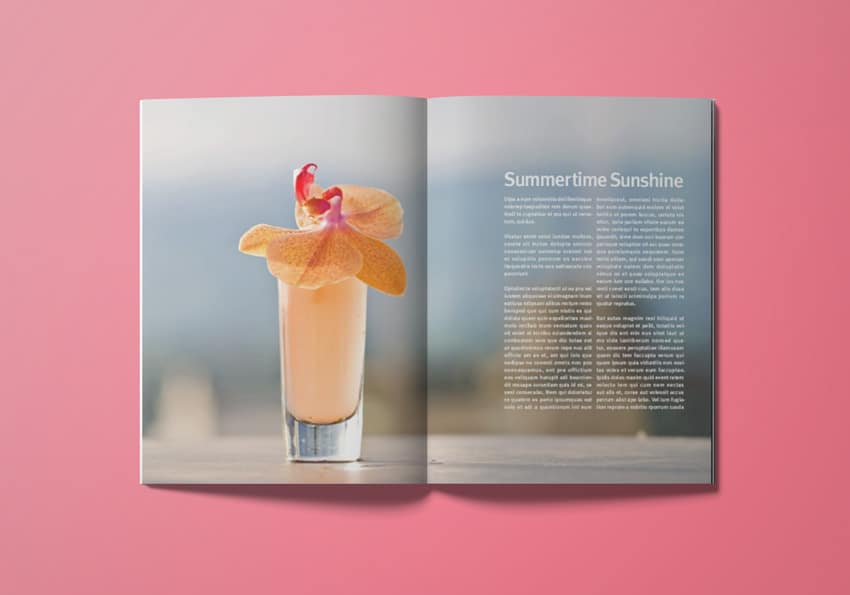
علاوه بر دسترسي به Adobe InDesign، به تصاوير با وضوح بالا نيز نياز خواهيد داشت. در طراحي بالا از اين تصوير this one استفاده شده است اما شما مي توانيد از طيف وسيع تصاوير در کتابخانه عکس Envato Elements استفاده کنيد.
در طرح مجله خود به فونت هاي مناسب نيز نياز خواهيد داشت.Minimal sans serif مي تواند براي طراحي مجله فونت مناسبي باشد. براي انتخاب فونت دلخواه خود به this selection of sans serif fonts سر بزنيد.
InDesign را باز کرده و به File> New> Document برويد.
در اين مقاله از يک سند A4 استاندارد استفاده خواهيم کرد. تعداد صفحات را روي 8، و Bleed را روي 2 ميلي متر تنظيم کنيد، به اين ترتيب فضاي کمي براي همپوشاني تصاوير خواهيم داشت، در ادامه کار حاشيه هاي Top و Bottom را روي 10 ميلي مت، حاشيه داخلي را روي 13 ميلي متر و حاشيه خارجي را روي 20 ميلي متر * تنظيم کنيد.
سپس روي گزينه OK يا Create کليک کنيد.
* دليل اين حاشيه هاي مختلف اين است که در اسپريد دو صفحه اي، حاشيه بزرگتر در قسمت بيروني صفحه باعث مي شود بهتر به نظر برسد و علاوه بر اين فضاي بيشتري را براي نسخه چاپي فراهم مي کند. همچنين يکي ديگر از مزاياي آن اين است که مي تواند براي page grid که در قسمت بعد به آن مي پردازيم نيز مفيد باشد.
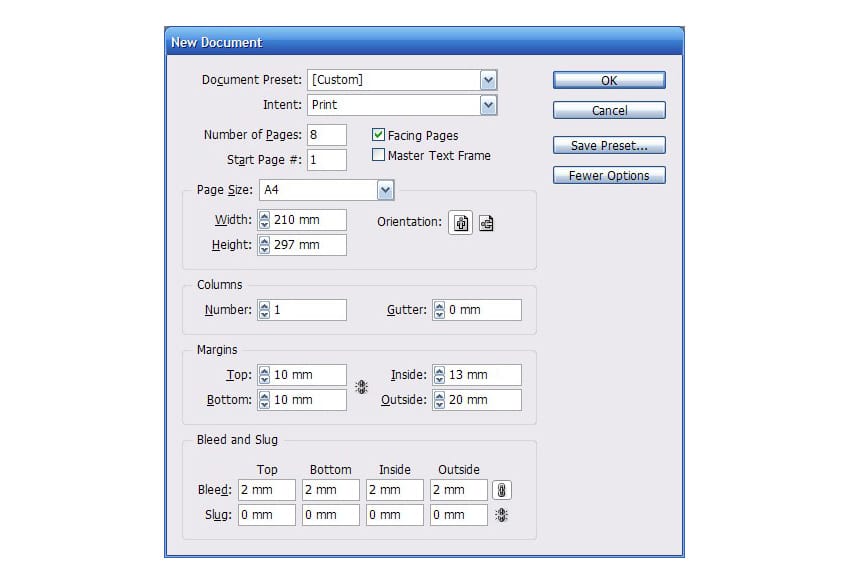
نکته تخصصي: از شبکه (grid ) براي ارتقاي سازگاري در سراسر صفحه و ايجاد يک چارچوب براي موقعيت يابي محتوا استفاده مي شود. يک شبکه مناسب و کاربردي اولين چيزي است که براي داشتن يک طرح حرفه اي به آن نياز خواهيد داشت.
براي تنظيم شبکه صفحه ، بهA-master spread برويد و Layout> Create Guides را انتخاب کنيد.
در اينجا از يک شبکه متشکل از 12 رديف و 12 ستون با فاصله 3 ميلي متر استفاده مي کنيم. براي ايجاد شبکه با عرض ستون 12 ميليمتر * ،Fit Guides to Margins را انتخاب کنيد.
* چرا؟ عرض صفحه ما 210 ميلي متر است، که 20 ميلي متر آن به حاشيه خارجي و 13 ميلي متر به حاشيه داخلي اختصاص داده شده، بنابراين 177 ميلي متر براي 12 ستون و 11 گاتر باقي مي ماند. 12 ستون 12 ميلي متري به علاوه 11 گاتر 3 ميلي متري مساوي با 177 ميلي متر است.
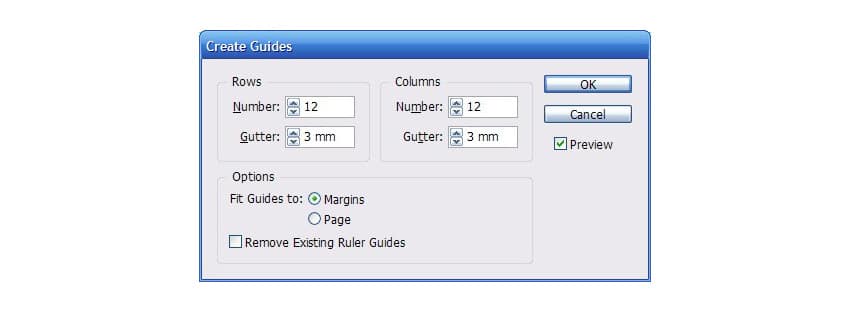
در طرح مجله خود، بايد بين فضاي سفيد، تصاوير و متن تعادل خوبي برقرار کنيد. يک روش مناسب استفاده از يک تصوير با فضاي خالي (“سفيد”) زياد است. فضاي اطراف تصوير عملکردي مشابه عملکرد فضاي سفيد دارد.
در اينجا از عکسي به نام Summertime Sunshine استفاده مي کنم – اين عکس يک پيش زمينه زيبا و تار دارد که مي توانيد متن خود را در بالاي آن قرار دهيد.
به صفحات 2–3 سند خود برويد و از Rectangle Frame (F) براي کشيدن يک قاب بزرگ استفاده کنيد و لبه ها را تا bleed بکشيد (از هر طرف).
تصوير انتخابي خود را درون قاب File >Place کرده و به آن اجازه دهيد کل قاب را پر کند. در داخل قاب دو بار کليک کنيد، عکس را مستقيما انتخاب کرده و تصوير را جابجا کنيد تا سوژه در حاشيه صفحه اول و قسمت بالاي ليوان نوشيدني در لبه يک رديف شبکه قرار بگيرد.
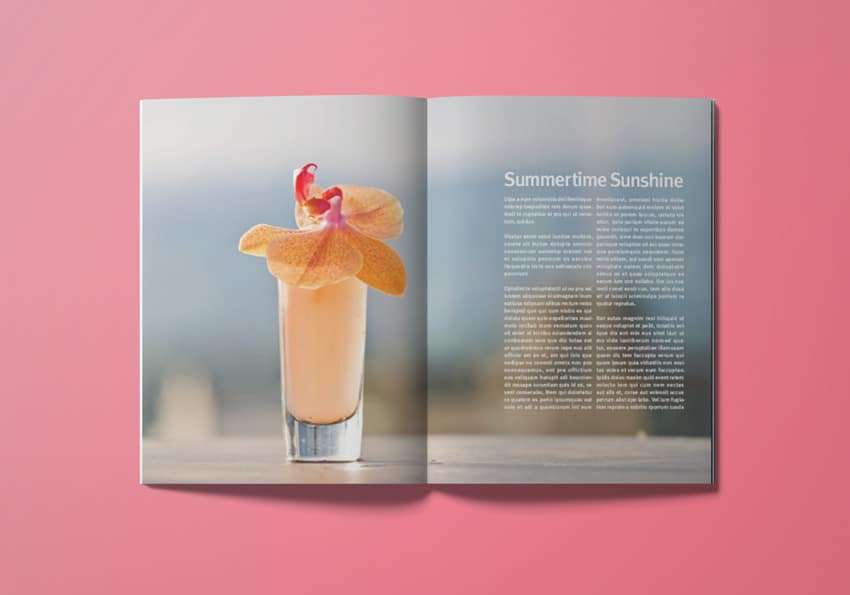
براي ايجاد يک فريم متني که در حالت عمودي و افقي مشابه با نوشيدني صفحه ديگر قرار دارد، در رديف سوم و ستون پنجم شبکه، از Type Tool (T) استفاده کنيد.
يک خط تخيلي ايجاد خواهد شد که تصوير را با متن متصل مي کند. اگر هنوز در قاب متن متني قرار نداده ايد، به Type>Fill with Placeholder Text برويد.
در اينجا من از عنوان عکس يعني،Summertime Sunshine به عنوان heading استفاده مي کنم. شما مي توانيد آن را در يک قاب متن جداگانه در بالاي قاب متن بدنه قرار دهيد.
براي افرادي که با اينترنت و وبگردي در سايتهاي مختلف سر و کار دارند، جستوجو در گوگل و يافتن نتيجه در کوتاهترين زمان ممکن يکي از لذتبخشترين کارها به شمار ميرود.
همانطور که ميدانيد گوگل روي دستگاههاي مختلف با توجه به تنظيمات دستگاه يا موقعيت جغرافيايي شما، زبان رابط کاربري را بهطور خودکار به منطقه جغرافيايي شما تغيير ميدهد.
بهعنوان مثال ممکن است شما را در ايران تشخيص دهد و محيط کاربري و نتايج را به زبان فارسي نمايش دهد و ممکن است شما بهدليل موارد امنيتي دسترسي به اطلاعات دستگاه را مسدود کرده يا منطقه زماني دستگاه خود را روي کشوري بجز ايران ثبت کرده باشيد و گوگل نيز در زباني بجز زبان فارسي، رابط کاربري سايت را به شما نشان دهد.
آيا ميدانيد در هر شرايطي ميتوانيد رابط کاربري جستوجوگر گوگل را به زبان دلخواه خود تغيير دهيد؟ بهعنوان مثال ميتوانيد آن را فارسي کرده يا از فارسي به انگليسي يا هر زبان ديگري تغييرات را اعمال کنيد.
براي انجام اين کار کافي است از اين ترفند ساده کمک بگيريد:
ابتدا به سايت گوگل مراجعه و عبارت موردنظر خود را جستوجو کنيد.
پس از بهنمايش درآمدن فهرست نتايج روي گزينه Settings در زير نوار جستوجو کليک و از منوي بهنمايش درآمده Languages را انتخاب کنيد.
اينستاگرام هم اکنون يکي از پرطرفدارترين شبکه هاي اجتماعي موجود به شمار ميرود که دائما در حال به روز رساني و بهبود کيفيت است. شما ميتوانيد براي اکانت اينستاگرام خود يک شماره تلفن و يک ايميل را به ثبت برسانيد يا حتي بعد از ثبت بنا به هر دليل آن ها را تغيير دهيد. انجام اين کار هم از طريق برنامه اينستاگرام و هم از طريق سايت اينستاگرام امکانپذير خواهد بود.
تغيير ايميل و شماره تلفن همراه در اينستاگرام در موبايل:
به منظور تغيير ايميل و شماره اينستاگرام خود از طريق اپليکيشن اين شبکه اجتماعي کافيست که مراحل زير را طي کنيد:
برنامه اينستاگرام را اجرا و به بخش پروفايل برويد.
گزينه Edit Your Profile را انتخاب کنيد.
در بخش E-mail Adress و Phone number به ترتيب مربوط به ايميل و شماره اينستاگرام ميشوند.
بعد از وارد کردن آدرس ايميل، روي آي تيک کليک کنيد.ايميل خود را چک کرده و روي لينک ارسال شده توسط اينستاگرام کليک کنيد. انجام اين مرحله اامي بوده و بعد از انجام اين کار ايميل شما در حساب کاربري ثبت ميشود.
از بخش Phone number، بعد از وارد کردن کشور ايران و شماره تلفن همراه خود، به مرحله بعد برويد.کد ارسال شده توسط اينستاگرام را در باکس مربوط به آن وارد کنيد تا شماره تلفن همراهتان در حساب کاربري ثبت شود.
اما با استفاده از نسخه تحت وب اينستاگرام يا همان سايت اينستاگرام هم قادر به تغيير ايميل و شماره اکانت خود خواهيد بود.
نسخه تحت وب
با کليک بر روي اين قسمت به سايت اينستاگرام مراجعه کنيد.
وارد اکانت خود شويد.
بر روي عکس پروفايل خود در گوشه سمت راست و بالاي صفحه کليک کنيد.
گزينه Edit Profile را انتخاب کنيد.
در کنار گزينه Email آدرس ايميل مورد نظرتان را وارد کنيد.
در کنار گزينه Phone Number شماره تلفن خود را وارد کنيد.
بر روي گزينه Submit کليک کنيد تا تغييرات اعمال شده ذخيره شوند.
پس تغيير دادن شماره و ايميل اينستاگرام از طريق سايت اين شبکه اجتماعي هم امکانپذير است.
شايد با مشاهده تصاوير پروفايل کاربران در اينستاگرام به فکر دانلود آنها در گوشي و يا رايانه خود بيافتيد؛ با روشهايي ساده ميتوانيد اين کار را انجامدهيد.
بسياري از کاربران فضاي مجازي براي دانلود نمايهها در اينستاگرام با مشکل مواجه هستند زيرا اين مشکل در پارهاي از موارد جنبه ضروري پيدا ميکند. ممکن است براي ارتباط با مخاطبي خاص در اينستاگرام شما نياز به نمايه پروفايل او داشته باشيد.
چند روش متفاوت براي ذخيره نمايه در اينستاگرام وجود دارد. اهميت اين موضوع زماني آشکار ميشود که شما بخواهيد از تصوير نمايه خود در اينستاگرام استفاده کنيد و به هر دليلي آن تصوير را در حافظه گوشي و رايانه نداشته باشيد. در نهايت براي دسترسي به تصوير مورد نظر راهي به جز دانلود نمايه برايتان باقي نمانده باشد. در مطلب زير قصد داريم چگونگي ذخيرهسازي نمايه در اينستاگرام را بيان کنيم:
ذخيرهسازي نمايه پروفايل اينستاگرام در رايانه
کاربران به راحتي ميتوانند به وسيله رايانه و بدون هيچ برنامه کمکي، نمايه مورد نظر را در رايانه ذخيره کنند.
گام اول - در مرورگر صفحه کاربري فرد مورد نظر را در اينستاگرام(خودتان يا دوستانتان) باز کنيد. سپس بر روي تصوير نمايه کليک راست و گزينه copy image address را انتخاب کنيد.
ذخيره نمايه در اينستاگرام, ذخيرهسازي نمايه پروفايل اينستاگرام در رايانه
ذخيره تصوير پروفايل اينستاگرام در گوشي
گام دوم - آدرس(URL) تصوير کپي شده را در يک صفحه جديد در قسمت address bar در يک مرورگر اينترنتي دلخواه اضافه(paste) ميکنيد. نکته قابل توجه در اين قسمت حذف کردن بخش (( s150*150/)) از آدرس URL است زيرا با حذف اين بخش از تصوير نمايه اينستاگرام با کيفيت اصلي و کامل قابل مشاهده است.
ذخيره نمايه در اينستاگرام, ذخيرهسازي نمايه پروفايل اينستاگرام در رايانه
ذخيره تصوير پروفايل اينستاگرام
گام سوم - حال کافي است با راست کليک کردن روي تصوير نمايه باز شده گزينه save image را انتخاب کنيد تا به سادگي نمايه مورد نظر در محل دلخواه شما در رايانه ذخيره شود.
ذخيره نمايه در اينستاگرام, ذخيرهسازي نمايه پروفايل اينستاگرام در رايانه
تصوير پروفايل اينستاگرام
ذخيرهسازي نمايه پروفايل اينستاگرام در گوشي هوشمند اندرويد
تمامي مطالب ياد شده در زمان دسترسي مستقيم به رايانه امکانپذير است. حالا اگر از رايانه شخصي دور بوديم و تنها به گوشي اندرويد دسترسي داشتيم چه بايد کرد؟!
براي دانلود تصوير پروفايل اينستاگرام در گوشيهاي هوشمند اندرويد در اولين مرحله بايد نرمافزاري با امکان دانلود تصوير پروفايل اينستاگرام که مبتني بر سيستمعامل اندرويد باشد بر روي گوشي خود را دانلود و نصب کنيد.
حتما ميدانيد که گوگل در کروم نسخه 68 سايتهايي که غير HTTPS هستند را با عنوان "not secure" مشخص ميکند. اما آخرين نسخه گوگل کروم ويژگيها و امکانات خيلي بيشتري را با خود بههمراه دارد.
کروم 68 يک ويژگي و قابليت بسيار کاربردي براي افرادي که عاشق ايموجي هستند دارد. پنل ايموجي در حال حاضر در فاز آزمايش قرار دارد، اما شما ميتوانيد با پرچمها يا همان فلگهاي کروم اين ويژگي را فعال کرده و آنرا تست کنيد.
ايموجيهاي کروم, پنل ايموجي در کروم 68
ايموجيها در گوگل کروم
براي فعال کردن پنل ايموجي در کروم مراحل زير را دنبال کنيد:
1- به آدرس chrome://flags برويد.
2- با استفاده از نوار جستجو Emoji Context Menu flag را پيدا کنيد. اين پرچم کروم براي پلتفرمهاي ويندوز، لينوکس و macOS در دسترس است.
ايموجيهاي کروم, پنل ايموجي در کروم 68
فعال کردن پنل ايموجي در کروم 68
3- آنرا روي Enabled قرار دهيد و وقتي پيام restart Google Chrome روي صفحه ظاهر شد روي آن کليک کنيد.
ايموجيهاي کروم, پنل ايموجي در کروم 68
از نظر شکل ظاهري، اين پنل مشابه همان پنلي است که در ويندوز 10 تعبيه شده و حالا کروم در حال استفاده از آن است. اگر دوست داريد در داخل ويندوز 10 به ايموجيها دسترسي داشته باشيد کليدهاي "Windows + (.)" را بگيريد.
ايموجيها بهترين روش براي بيان چيزهايي هستند که نميتوانيم آنها را در قالب کلمات بيان کنيم. شايد بههمين دليل است که دائما تعداد بيشتري ايموجي معرفي ميشود و پشتيباني از آنها نيز به پلتفرمهاي بيشتري اضافه ميشود. همين اخيرا متوجه شديم که خط فرمان ويندوز هم پشتيباني از ايموجيها را آغاز خواهد کرد.
جستجوي ايميلهايي که مدت زيادي از گم شدنشان ميگذرد با استفاده از فانکشنهاي جستجوي مايکروسافت Outlook کار سادهاي است، البته تا زمانيکه اين فانکشنها بهدرستي کار کنند. اما گاهي اوقات ميبينيم که جستجوي Outlook بهدرستي کار نميکند و هيچ پاسخي را برنميگرداند. نگران نباشيد. راهکارهاي عنوان شده در اين مطلب مشکل شما را حل ميکند.
جستجوي ايميلهايي که مدت زيادي از گم شدنشان ميگذرد با استفاده از فانکشنهاي جستجوي مايکروسافت Outlook کار سادهاي است، البته تا زمانيکه اين فانکشنها بهدرستي کار کنند. اما گاهي اوقات ميبينيم که جستجوي Outlook بهدرستي کار نميکند و هيچ پاسخي را برنميگرداند. نگران نباشيد.
ابزار جستجويي که نتيجهاي ارائه ندهد هيچ فايدهاي ندارد. اما با يکي از هفت روش زير ميتوانيد مجددا اين ويژگي حياطي را بهکار بياندازيد.
1- ايندکس Outlook را دوبارهسازي کنيد.
اول از همه سراغ راهکاري ميرويم که معمولا مشکل را حل ميکند.
روش اول: از Programs and Features استفاده کنيد
در نوار جستجوي ويندوز 10 کلمه Control را تايپ کنيد و بهترين گزينه براي باز کردن کنترل پنل را انتخاب کنيد. بهمسير Programs -> Programs & Features برويد. با رفتن بهپايين صفحه گزينه Outlook 2016 يا هر نسخهاي از مايکروسافت آفيس که روي دستگاه نصب داريد را انتخاب کنيد.
از منوي بالا، Change را انتخاب کنيد. حالا ميتوانيد Quick Repair (اصلاح سريع) يا Online Repair (اصلاح آنلاين) را انتخاب کنيد. اگر ميخواهيد بدون اينترنت مشکل را حل کنيد ابتدا Quick Repair و سپس Repair را انتخاب کنيد تا ايندکسينگ Outlook ترميم شود.
جستجوي Outlook, ترفندهاي اينترنتي
ابزار جستجوي Outlook
اجازه دهيد تا کار تکميل شود. سپس سيستم را ريستارت کنيد.
روش دوم: از گزينه Outlook Index Repair Menu استفاده کنيد
گزينه دومي هم براي ترميم ايندکس Outlook وجود دارد. فقط کافي است بدانيد که آنرا کجا پيدا کنيد.
ابتدا، Outlook را باز و File > Options > Search را انتخاب کنيد. بعد از آن، Indexing Options و سپس Advanced را انتخاب کنيد.
جستجوي Outlook, ترفندهاي اينترنتي
عملکرد جستجوي Outlook
نهايتا، Rebuild را انتخاب و روي OK کليک کنيد. اين کار ممکن است مدتي طول بکشد. بعد از تکميل دوبارهسازي، سيستم را ريستارت کنيد.
جستجوي Outlook, ترفندهاي اينترنتي
ترميم مشکللات جستجوي Outlook
همچنين: شرايط ايندکسينگ را دوباره بررسي کنيد
راه حل سريع ديگري هم براي بررسي وضعيت ايدکسينگ Outlook وجود دارد.
در داخل Outlook، نوار جستجو را باز کنيد. زبانه Search را از نوار منو انتخاب کنيد. سپس، به مسير Search tools > Indexing Status برويد و ببينيد که چند مورد در صف ايندکس قرار دارند. همزمان با ايندکس شدن تمام آيتمهاي صف انتظار ميتوانيد از برنامه استفاده کنيد. اما ممکن است برخي گزينهها کار نکنند.
2- مکان ايندکس Outlook را چک کنيد
برنامه Outlook را باز کنيد و بهمسير File > Options > Search > Indexing Options برويد. گزينه Modify را از پنل Indexign Options انتخاب کنيد. مطمئن شويد که Microsoft Outlook تيک خورده باشد، سپس روي OK کليک کنيد.
در حالي که گوگل کروم اين روزها رهبري بازار مرورگرها را بر عهده دارد، با اين حال مرورگرهاي ديگري همچون فايرفاکس نيز قابليتهاي قدرتمندي در اختيار کاربران قرار ميدهند. يکي از اين قابليتهاي قدرتمند که همراه با نسخه 54 اين مرورگر در اختيار کاربران قرار گرفت قابليت چند پردازشي است.
قابليت چندپردازشي به مرورگر فايرفاکس اين امکان را ميدهد تا از هستههاي پردازنده مرکزي به بهترين شکل استفاده کرده و به اين شکل سرعت انجام محاسبات را افزايش دهد. با اين وجود ويژگي فوق به شکل پيشفرض فعال نبوده و کاربران بايد به شکل دستي اين ويژگي را فعال کنند. توجه داشته باشيد که اين ويژگي از نسخه 57 به بعد به شکل پيش فرض روي مرورگر فايرفاکس فعال است.
چگونه ميتوانيم از فعال بودن قابليت چند پردازشي فايرفاکس اطمينان حاصل کنيم؟
براي بررسي اين موضوع زبانه جديدي باز کرده و دستور about:support را درون آن وارد کنيد.
قابليتهاي فايرفاکس, مرورگر فايرفاکس
مرورگر فايرفاکس
در صفحه ظاهر شده به دنبال عبارت Multiprocess Windows باشيد. اگر ويژگي فوق به شکل پيشفرض فعال باشد عبارت 1/1(Enabled by default) را مشاهده خواهيد کرد، در غير اين صورت کلمه Disable را مشاهده خواهيد کرد.
نحوه فعالسازي قابليت چند پردازشي فايرفاکس
گام اول
زبانه جديدي باز کرده و عبارت about:config را در کادر جستوجو وارد کرده و کليد اينتر را فشار دهيد. پيغام هشداري که نشان داده ميشود را تاييد کنيد. در صفحه مربوط به تنظيمات پيشرفته به دنبال accessibility.force_disabled باشيد. براي اين منظور ميتوانيد از کادر جستوجو استفاده کنيد. پس از پيدا کردن عبارت فوق روي آن دوبار کليک کرده و مقدار آنرا از 0 به 1 تغيير وضعيت دهيد.
قابليتهاي فايرفاکس, مرورگر فايرفاکس
قابليت چند پردازشي فايرفاکس
گام دوم
در صفحهاي که درون آن قرار داريد عبارت accessibility.loadedInLastSession را پيدا کرده و روي آن دوبار کليک کنيد تا مقدار آن false شود.
گام سوم
در مرحله بعد عبارت accessibility.lastLoadDate را پيدا کرده و مقدار آن را يک کنيد.
توجه داشته باشيد که ويژگي فوق سرعت فايرفاکس را افزايش ميدهد، با اين وجود ممکن است برخي از افزونهها با اين ويژگي هماهنگ نباشد. براي بررسي اين موضوع کافي است افزونه Add-on Compatibility Reporter را روي مرورگر خود نصب کنيد. زماني که افزونه ياد شده را نصب کرديد، بخش مربوط به مديريت افزونهها در فايرفاکس را باز کنيد. براي اين منظور ميتوانيد عبارت about:addons را در کادر جستوجو وارد کرده و کليد اينتر را فشار دهيد تا پنجره مربوط به مديريت افزونهها باز شود. اگر در مقابل افزونهاي عبارت Multi-process is not enabled را مشاهده کرديد، به معناي آن است که افزونه مورد استفاده با اين ويژگي سازگار نيست و براي حفظ پايداري بهتر است آنرا حذف کنيد.
قابليتهاي فايرفاکس, مرورگر فايرفاکس
ترفند افزايش سرعت فايرفاکس
غيرفعال کردن ويژگي چند پردازشي
اگر اين ويژگي روي مرورگر شما فعال بوده و احساس ميکنيد در روند اجراي افزونهها اختلال ايجاد ميکند، براي غير فعال کردن اين ويژگي عبارت about:config را در نوار آدرس وارد کرده، در ادامه گزينه browser.tabs.remote.autostart را پيدا کرده و مقدار آن را به false تغيير وضعيت دهيد. در صورتي که گزينه browser.tabs.remote.autostart را پيدا نکرديد، ابتدا گزينه فوق را ايجاد کرده و سپس مقدار آنرا false تنظيم کنيد.
ديدگاههايي که کاربران در پستهاي اينستاگرامي ثبت ميکنند در اغلب موارد براي فردي که مطلب را در اين شبکه اجتماعي منتشر کرده ارزشمند است، اما گاهي برخي ديدگاهها نه تنها ارزشي ندارند، بلکه بهتر است حذف شوند يا از ديد ديگر کاربران پنهان شوند.
احتمالا با روش پنهان يا حذف کردن ديدگاه از يک مطلب آشنا هستيد و همانطور که ميدانيد در اين روش بايد بهصورت تکتک ديدگاهها را بررسي و حذف کنيد، در حالي که ممکن است يکي از کاربراني که مطالب شما را دنبال ميکند با نيت قبلي قصد تخريب شما را داشته باشد و ديدگاههايي را که براي شما ناخوشايند است براي تمام مطالبتان به ثبت برساند.
اگر وقت نداريد اين ديدگاهها را بهصورت مستمر بررسي کنيد و ميخواهيد بهجاي يک ديدگاه، دريافت ديدگاه از يک کاربر خاص را براي هميشه مسدود کنيد کافيست از اين روش کمک بگيريد:
شبکه اجتماعي اينستاگرام, کار با اينستاگرام
مسدودسازي ديدگاه در اينستاگرام
اپليکيشن اينستاگرام را در دستگاه هوشمند خود اجرا کنيد.
از پايين- سمت راست روي آي پروفايل خود فشار دهيد.
از بالا- سمت راست روي آي منوي اصلي که توسط سه نقطه زير يکديگر بهنمايش درآمده فشار دهيد.
در صفحه تنظيمات اپليکيشن، گزينه comment control را پيدا کرده و روي آن فشار دهيد.
در مقابل گزينه Block Comment From روي گزينه 0people فشار دهيد.
روي کادر جستوجو فشار داده و آيدي يا نام مخاطب موردنظر را وارد کنيد.
در پايان روي گزينه Block در مقابل نام مخاطب موردنظر فشار دهيد.
نکته: براي خارج کردن هريک از کاربران از فهرست مسدود شدهها براي ثبت ديدگاه، کافي است مراحل يک تا 5 را تکرار کرده و روي گزينه Unblock در مقابل نام مخاطب موجود فشار دهيد.
توجه: کاربراني که نام آنها در فهرست مسدود شدههاي ثبت ديدگاه قرار گرفته از مسدود شدن خود مطلع نخواهند شد و هرگاه ديدگاهي براي مطالب شما ثبت کنند بهطور خودکار ديدگاه آنها از ديد ديگر کاربران پنهان خواهد ماند.
درباره این سایت